Er 2D-spil stadig rentable på dagens marked?
Sælger 2D-spil stadig? Med den konstante teknologiske udvikling og fremkomsten af meget fordybende 3D-spil er det naturligt at stille spørgsmålstegn …
Læs artikel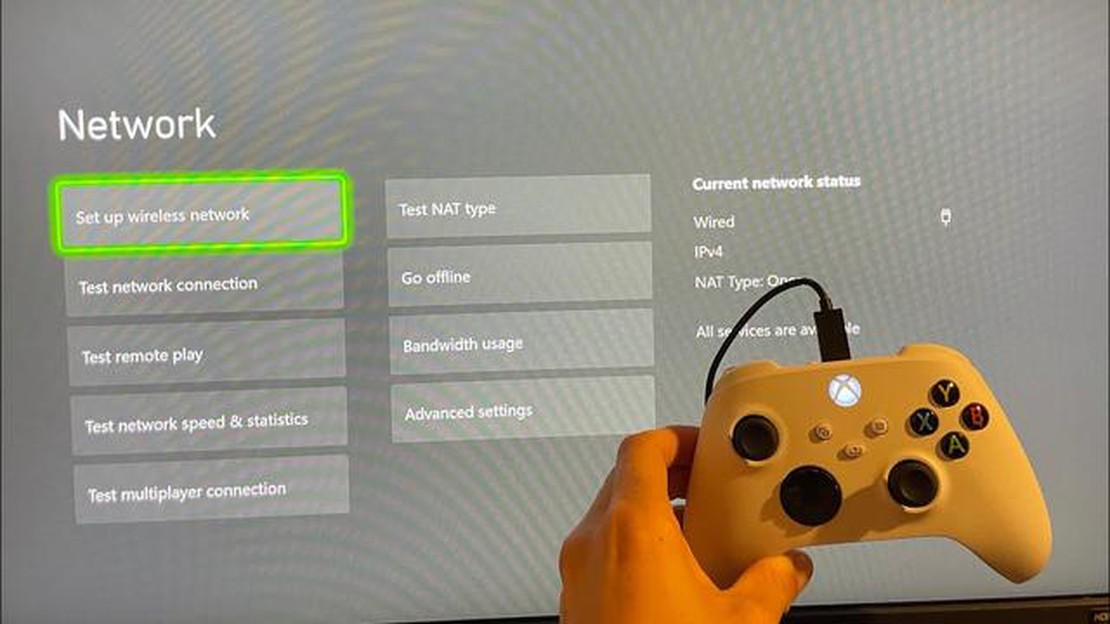
Har du problemer med at forbinde din Xbox til Wi-Fi? Bare rolig, du er ikke alene. Mange gamere oplever dette problem, og det kan være frustrerende, især når man er midt i et spil. Der er flere almindelige årsager til, at din Xbox måske ikke kan finde Wi-Fi. I denne artikel vil vi udforske disse årsager og give dig nogle tips til fejlfinding, så du kan komme online igen.
En af de mest almindelige årsager til, at din Xbox ikke kan finde Wi-Fi, er et svagt eller ustabilt signal. Det kan skyldes forskellige faktorer som f.eks. afstanden til Wi-Fi-routeren, forhindringer i signalvejen eller interferens fra andre enheder. For at løse dette problem kan du prøve at flytte din Xbox tættere på routeren, fjerne eventuelle forhindringer mellem dem eller skifte til en mindre overbelastet Wi-Fi-kanal.
En anden mulig årsag til problemet med Wi-Fi-forbindelsen på din Xbox er forældet firmware eller software. Ligesom enhver anden elektronisk enhed har din Xbox brug for regelmæssige opdateringer for at sikre optimal ydeevne. Tjek, om der er tilgængelige opdateringer, og installer dem for at se, om det løser problemet. Sørg også for, at din routers firmware er opdateret, da det også kan påvirke din Xbox’ evne til at oprette forbindelse til Wi-Fi.
Sikkerhedsindstillinger på din router kan også forhindre din Xbox i at finde Wi-Fi. Hvis du har aktiveret sikkerhedsfunktioner som MAC-filtrering eller WPA2-kryptering, skal du sørge for, at du har indtastet de korrekte oplysninger på din Xbox. Dobbelttjek adgangskoden og sikkerhedsindstillingerne for at sikre, at de matcher dem, der er konfigureret på din router. Hvis det er nødvendigt, kan du midlertidigt deaktivere eventuelle sikkerhedsfunktioner på din router for at se, om det løser forbindelsesproblemet.
I nogle tilfælde kan Wi-Fi-adapteren på din Xbox være defekt eller beskadiget. Hvis ingen af ovenstående fejlfindingstrin virker, skal du måske overveje at udskifte Wi-Fi-adapteren. Kontakt Xbox-support for yderligere hjælp og vejledning om, hvordan du kommer videre.
Afslutningsvis er der flere almindelige årsager til, at din Xbox måske ikke kan finde Wi-Fi. Fra svage eller ustabile signaler til forældet firmware eller software, disse problemer kan løses med nogle fejlfindingstrin. Ved at følge tipsene i denne artikel burde du kunne få din Xbox online igen og fortsætte med at spille uden afbrydelser.
Hvis du oplever problemer med at spille på din Xbox, kan der være flere forskellige grunde til det. Et almindeligt problem er en langsom eller ustabil internetforbindelse. Det kan forårsage forsinkelse og andre problemer med ydeevnen, når du spiller spil online. Hvis du oplever dette, kan du prøve at flytte din Xbox tættere på din router eller oprette forbindelse via Ethernet for at få en mere stabil forbindelse.
Et andet muligt problem er et problem med selve spillet. Nogle gange kan spil have bugs eller glitches, der kan forårsage nedbrud eller andre gameplay-problemer. Hvis du oplever problemer med et bestemt spil, kan du prøve at opdatere spillet eller tjekke, om der er patches eller opdateringer, der kan løse problemet.
Hardwareproblemer kan også forårsage spilproblemer. Hvis din Xbox bliver overophedet, kan den lukke ned eller fryse, mens du spiller. Sørg for, at din Xbox har tilstrækkelig ventilation og ikke er blokeret af nogen genstande. Hvis du bruger en trådløs controller, skal du desuden sørge for, at batterierne er fuldt opladede, eller prøve at bruge en kablet controller for at få en mere pålidelig forbindelse.
Hvis du oplever lyd- eller billedproblemer, mens du spiller, kan det være et problem med indstillingerne på dit tv eller din skærm. Tjek skærmindstillingerne på din Xbox, og sørg for, at de er indstillet korrekt til dit tv. Du kan også prøve at tilslutte din Xbox til et andet tv eller en anden skærm for at se, om problemet fortsætter.
Endelig, hvis du oplever hyppige nedbrud eller andre alvorlige spilproblemer, kan det være tid til at overveje at nulstille din Xbox. Dette vil slette alle data på din konsol, så sørg for at tage backup af alle vigtige gemte spil eller filer, før du gør det. For at nulstille din Xbox skal du gå til indstillingsmenuen og vælge “System” og derefter “Konsolinfo”. Derfra kan du vælge muligheden for at nulstille din konsol.
Hvis du oplever forbindelsesproblemer med din Xbox, kan der være flere grunde til det. Et almindeligt problem er en forkert Wi-Fi-adgangskode. Sørg for, at du har indtastet den korrekte adgangskode til dit Wi-Fi-netværk. Det er også en god idé at tjekke, om dit Wi-Fi-netværk bruger den korrekte sikkerhedsprotokol, såsom WPA2, da ældre protokoller muligvis ikke understøttes af Xbox.
En anden mulig årsag til forbindelsesproblemer er interferens fra andre elektroniske enheder. Hold din Xbox væk fra enheder, der kan forårsage interferens, som f.eks. trådløse telefoner og mikrobølgeovne. Prøv også at undgå at bruge din Xbox i overfyldte områder med mange Wi-Fi-netværk, da det kan føre til overbelastning af signalet.
Hvis din Xbox stadig ikke kan finde dit Wi-Fi-netværk, kan du prøve at genstarte din router og dit modem. Nogle gange kan en simpel genstart løse forbindelsesproblemer. Du kan også prøve at forbinde din Xbox direkte til routeren ved hjælp af et Ethernet-kabel for at se, om problemet er relateret til Wi-Fi-modtagelse.
Hvis ingen af ovenstående løsninger virker, kan det være en god idé at nulstille din Xbox’ netværksindstillinger. Dette kan gøres ved at gå til menuen “Netværksindstillinger” på din Xbox og vælge muligheden for at nulstille dine netværksindstillinger. Husk, at dette vil fjerne alle gemte Wi-Fi-netværk, og du bliver nødt til at indtaste deres adgangskoder igen.
Hvis du fortsat oplever forbindelsesproblemer med din Xbox, kan det være et hardwareproblem. Kontakt Xbox-support for yderligere hjælp, så de kan hjælpe dig med at fejlfinde problemet og afgøre, om der er behov for reparationer eller udskiftninger.
En almindelig årsag til, at din Xbox måske ikke kan finde Wi-Fi, er, at den ikke er opdateret til den nyeste softwareversion. Xbox udgiver jævnligt opdateringer for at forbedre ydeevnen og rette fejl, så det er vigtigt at sikre, at din konsol kører på den nyeste software. Du kan tjekke for opdateringer ved at gå til menuen Indstillinger på din Xbox og vælge System. Derfra kan du tjekke for opdateringer og downloade dem, hvis de er tilgængelige.
Ud over softwareopdateringer kan kompatibilitet også være en faktor i, hvorfor din Xbox ikke finder Wi-Fi. Du skal sikre dig, at din router er kompatibel med Xbox og understøtter de nødvendige Wi-Fi-protokoller. Xbox-konsoller understøtter typisk 802.11ac-protokollen, så sørg for, at din router bruger denne eller en kompatibel protokol. Hvis du er usikker på, om din router er kompatibel, kan du tjekke producentens hjemmeside eller kontakte deres kundesupport for at få flere oplysninger.
Et andet aspekt af kompatibilitet, du skal overveje, er det Wi-Fi-bånd, din router bruger. Xbox-konsoller kan oprette forbindelse til både 2,4 GHz- og 5 GHz-bånd, men de kan have problemer med at oprette forbindelse til et 5 GHz-bånd, hvis det er indstillet til en anden kanal eller et lavere effektniveau. Sørg for, at din Xbox og router begge er konfigureret til at bruge det samme Wi-Fi-bånd, og at indstillingerne er optimeret til en stabil forbindelse.
Hvis du for nylig har ændret dit Wi-Fi-netværksnavn eller adgangskode, kan din Xbox muligvis ikke finde Wi-Fi, før du opdaterer netværksindstillingerne. Det kan du gøre ved at gå til netværksindstillingerne på din Xbox og vælge Opsæt trådløst netværk. Derfra kan du indtaste det nye netværksnavn og password for at forbinde din Xbox til Wi-Fi igen.
Hvis du har prøvet alle ovenstående trin, og din Xbox stadig ikke kan finde Wi-Fi, kan det være en god idé at genstarte din konsol og router. Nogle gange kan en simpel strømcyklus løse forbindelsesproblemer. Derudover kan du prøve at flytte din Xbox og router tættere på hinanden for at sikre et stærkere signal. Hvis ingen af disse trin virker, kan det være nødvendigt at kontakte Xbox-support for yderligere hjælp.
Hvis din Xbox ikke finder Wi-Fi, er der et par fejlfindingstrin, du kan prøve for at løse problemet.
Læs også: Er Eula værd at få Genshin Impact for?
1. Tjek din netværksforbindelse: Sørg for, at dit Wi-Fi fungerer korrekt ved at tjekke, om andre enheder kan oprette forbindelse til det. Hvis andre enheder kan oprette forbindelse, er problemet sandsynligvis med din Xbox.
2. Genstart din Xbox og Wi-Fi-router: Nogle gange kan en simpel genstart løse forbindelsesproblemer. Sluk for din Xbox, og tag stikket ud af din Wi-Fi-router i ca. 30 sekunder, og sæt så stikket i igen, og tænd for dem igen.
3. Flyt tættere på din Wi-Fi-router: Hvis du har problemer med at oprette forbindelse til Wi-Fi, kan du prøve at flytte din Xbox tættere på routeren for at se, om det hjælper med at forbedre signalstyrken.
4. Nulstil dine netværksindstillinger: Gå til netværksindstillingerne på din Xbox, og vælg “Nulstil netværksindstillinger”. Dette nulstiller dine Wi-Fi-indstillinger og kan løse eventuelle problemer, der forhindrede din Xbox i at finde Wi-Fi.
Læs også: Hvorfor TikTok ikke spørger efter min fødselsdato: Udforskning af appens aldersbekræftelsesproces
5. Opdater din Xbox-software: Sørg for, at din Xbox kører den seneste softwareopdatering. Forældet software kan nogle gange forårsage forbindelsesproblemer, så det er vigtigt at holde din Xbox opdateret.
6. Tjek for interferens: Andre enheder og apparater i dit hjem, såsom trådløse telefoner eller mikrobølgeovne, kan forstyrre Wi-Fi-signaler. Sørg for, at der ikke er nogen enheder i nærheden, som kan forårsage interferens.
7. Kontakt din internetudbyder: Hvis ingen af ovenstående trin virker, er det muligt, at der er et problem med din internetforbindelse. Kontakt din internetudbyder for at få yderligere hjælp.
Ved at følge disse generelle fejlfindingstrin bør du kunne løse de fleste problemer med Wi-Fi-forbindelsen på din Xbox.
Hvis din Xbox ikke kan finde Wi-Fi, kan en af de mulige årsager være et problem med din routerkonfiguration. Routeren er ansvarlig for at transmittere Wi-Fi-signalet, så det er vigtigt at sikre, at den er sat korrekt op.
Her er nogle trin, du kan tage for at konfigurere din router:
Ved at følge disse trin kan du sikre, at din router er korrekt konfigureret, og øge chancerne for, at din Xbox finder og opretter forbindelse til Wi-Fi-netværket med succes.
En almindelig årsag til, at din Xbox ikke kan finde Wi-Fi, er signalinterferens. Signalinterferens opstår, når andre enheder eller forhindringer i dit hjem eller dine omgivelser forstyrrer det trådløse signal, så det bliver svagere eller helt forsvinder. Det kan gøre det svært for din Xbox at etablere en stabil forbindelse til Wi-Fi-netværket.
Der er flere faktorer, der kan bidrage til signalinterferens. For det første kan der være andre elektroniske enheder i nærheden af din Xbox, som udsender signaler på samme frekvens, f.eks. trådløse telefoner, babyalarmer eller mikrobølger. Disse enheder kan forstyrre Wi-Fi-signalet og afbryde forbindelsen.
Derudover kan fysiske forhindringer i dit hjem, såsom vægge, døre eller møbler, svække Wi-Fi-signalet, når det bevæger sig fra din router til din Xbox. Signalet kan også blive påvirket af afstanden mellem routeren og din Xbox, hvor en større afstand resulterer i et svagere signal.
For at mindske signalinterferens kan du prøve følgende trin:
Ved at afhjælpe signalinterferens kan du forbedre Wi-Fi-forbindelsen til din Xbox og forbedre din spiloplevelse.
Når din Xbox ikke kan finde Wi-Fi, kan en mulig årsag være visse begrænsninger i dit Wi-Fi-netværk. Disse begrænsninger kan omfatte:
Hvis du forstår disse Wi-Fi-netværksbegrænsninger og træffer de nødvendige foranstaltninger, kan det hjælpe dig med at fejlfinde og løse eventuelle problemer, som din Xbox måtte støde på, når den finder Wi-Fi.
Der kan være flere grunde til, at din Xbox ikke finder Wi-Fi. Det kan skyldes et svagt trådløst signal, overbelastning af netværket, forkerte netværksindstillinger eller et problem med selve Xbox-konsollen.
For at forbedre det trådløse signal til din Xbox kan du prøve at flytte din router tættere på konsollen, reducere interferens fra andre enheder, bruge en kablet forbindelse i stedet for Wi-Fi eller bruge en Wi-Fi extender eller booster.
Overbelastning af netværket kan skyldes, at flere enheder bruger det samme Wi-Fi-netværk samtidigt, downloader eller streamer store filer eller kører båndbreddeintensive programmer. For at løse problemet med overbelastning af netværket kan du prøve at frakoble unødvendige enheder, prioritere din Xbox’ netværkstrafik eller opgradere dit internetabonnement.
Du bør kontrollere netværksindstillingerne på din Xbox for at sikre, at det korrekte netværksnavn (SSID) og adgangskode er indtastet, at netværkstilstanden er indstillet til den relevante indstilling (såsom “Automatisk” eller “Manuel”), og at IP-adressen, DNS-indstillingerne og gateway-indstillingerne er konfigureret korrekt.
Hvis din Xbox ikke kan finde Wi-Fi, kan du prøve at forbinde en anden enhed til det samme netværk for at se, om den kan oprette forbindelse. Hvis andre enheder kan oprette forbindelse uden problemer, er problemet sandsynligvis din Xbox-konsol. Det kan være nødvendigt at fejlfinde konsollen eller kontakte Xbox-support for yderligere hjælp.
Ja, der er flere andre fejlfindingstrin, du kan prøve, hvis din Xbox ikke finder Wi-Fi. Du kan f.eks. slukke for routeren og Xbox’en, tjekke, om der er firmwareopdateringer til routeren, nulstille netværksindstillingerne på Xbox’en eller foretage en fabriksnulstilling af konsollen.
Sælger 2D-spil stadig? Med den konstante teknologiske udvikling og fremkomsten af meget fordybende 3D-spil er det naturligt at stille spørgsmålstegn …
Læs artikelHvorfor virker mercy ikke mk11? I det meget populære spil Mortal Kombat 11 er en af de funktioner, der har skabt stor forvirring blandt spillerne, …
Læs artikelHvordan ser jeg antallet af spilletimer på PS4? Hvis du ejer en PS4-konsol og er nysgerrig efter, hvor mange timer du har brugt på at spille dine …
Læs artikelEr der en mission 51 i MGSV? Siden udgivelsen af Metal Gear Solid V: The Phantom Pain har fans af den kritikerroste videospilserie været fascineret af …
Læs artikelKan man få PayPal som 17-årig? Er du en ung gamer eller nyhedsentusiast, der er ivrig efter at udforske en verden af onlinetransaktioner? Har du …
Læs artikelHvad er Clash Ninja? Clash of Clans er et populært strategispil, der har betaget millioner af spillere over hele verden. Fra at bygge og forsvare din …
Læs artikel